Trong bài viết hôm nay xin chia sẻ với mọi người một vài thủ thuật vui vẻ với Notification Center trên Mac OS giúp các bạn có thể:
Có một widget khá vui vẻ mà mình muốn chia sẻ với các bạn là BIRTHDAYS, cho phép các bạn có thể đếm ngược sinh nhật của những người bạn. Tuy nhiên mình không thích chúc mừng sinh nhật bạn bè lắm nên mình dùng để đếm ngược thời gian đến tết dương và tết âm !!!
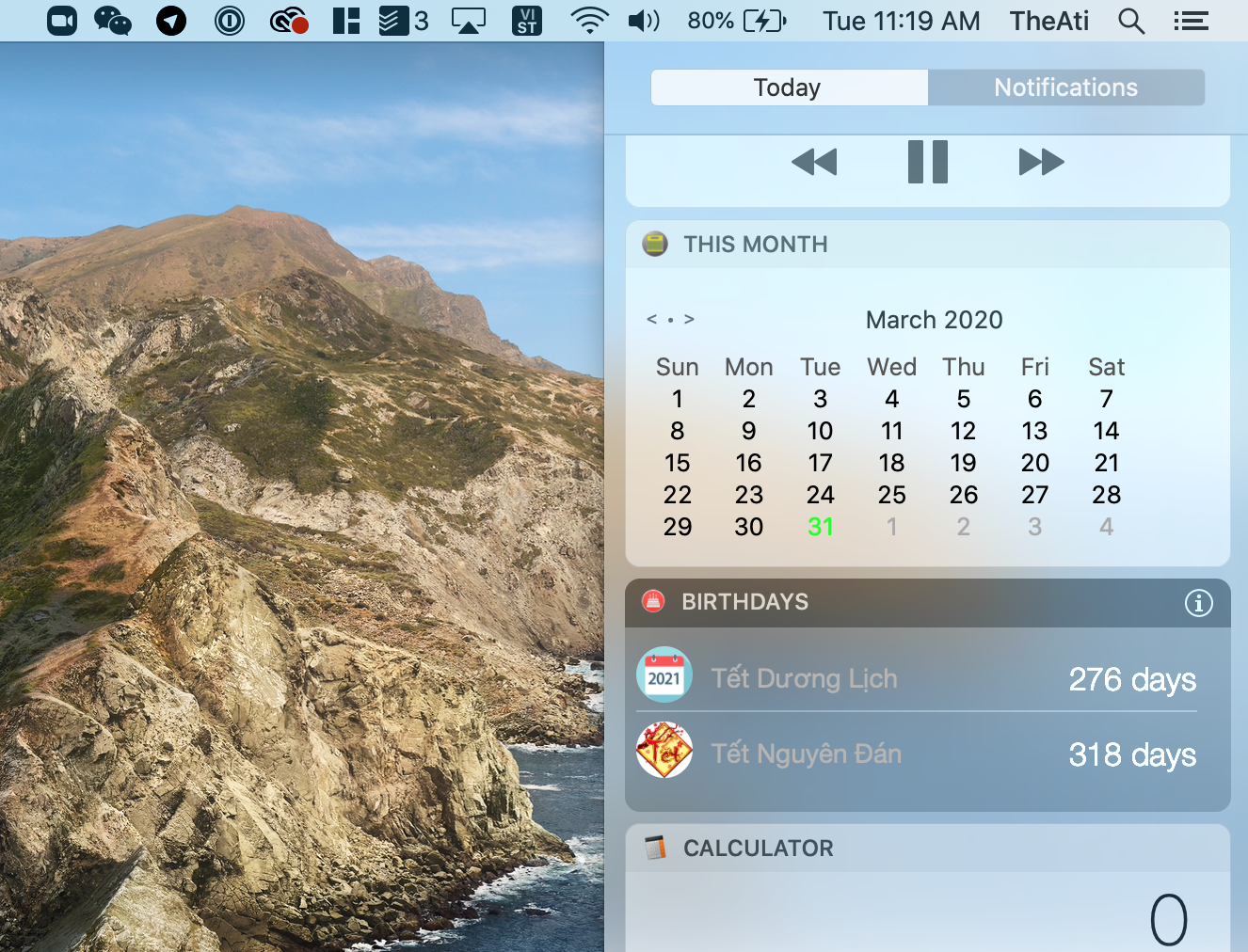
Widget này hoàn toàn miễn phí tuy nhiên nó chỉ cho chúng ta tối đa 3 dòng đếm ngược nếu muốn nhiều hơn thì bỏ tiền ra mua, mấy cái Widget trên Apple Store giá rẻ lắm toàn 22k với 45k là bạn có thể sở hữu rồi.
- Đón tết nguyên đán cùng Notification Center
- Bật tắt DO NOT DISTURB, truy cập Notification Center nhanh hơn
- Và một số Widget hữu ích khác !!
Đón tết cùng Notification Center
Có một widget khá vui vẻ mà mình muốn chia sẻ với các bạn là BIRTHDAYS, cho phép các bạn có thể đếm ngược sinh nhật của những người bạn. Tuy nhiên mình không thích chúc mừng sinh nhật bạn bè lắm nên mình dùng để đếm ngược thời gian đến tết dương và tết âm !!!
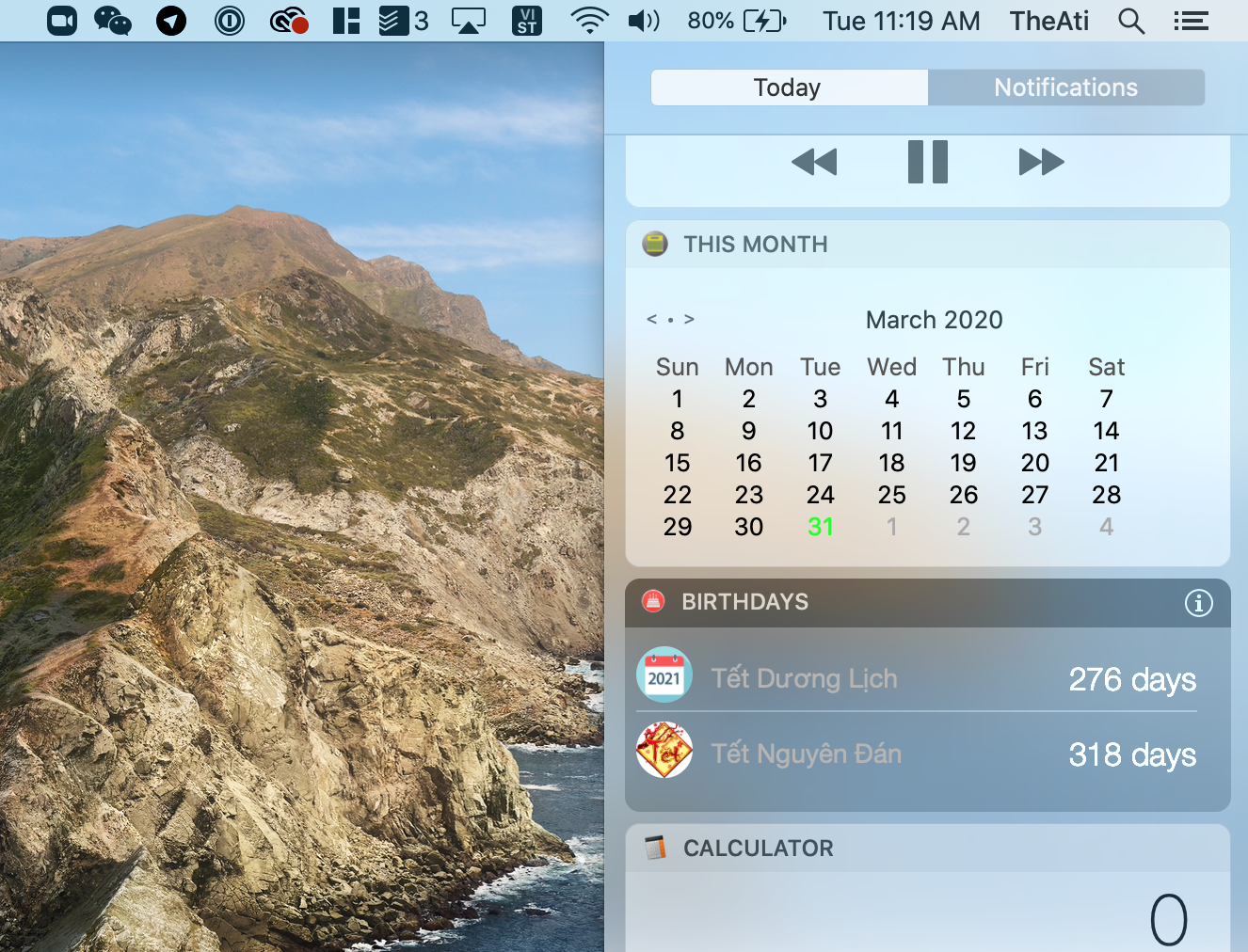
Widget này hoàn toàn miễn phí tuy nhiên nó chỉ cho chúng ta tối đa 3 dòng đếm ngược nếu muốn nhiều hơn thì bỏ tiền ra mua, mấy cái Widget trên Apple Store giá rẻ lắm toàn 22k với 45k là bạn có thể sở hữu rồi.
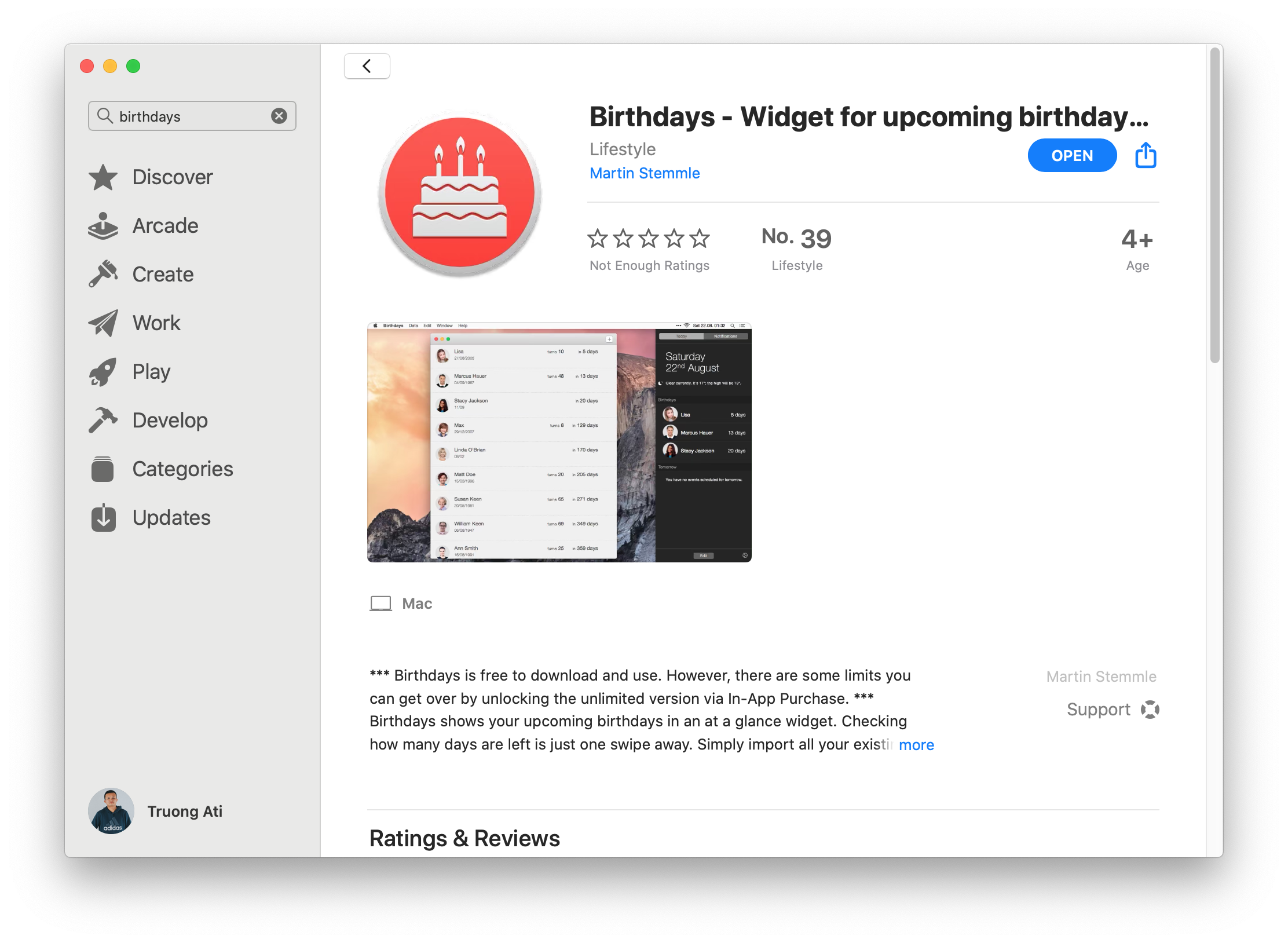
Anh em lên Apple Store download về sau đó chúng ta vào App chính để thêm những ngày tháng cần đếm rồi. Có thể thêm ảnh đại diện vào cho sinh động nhé :
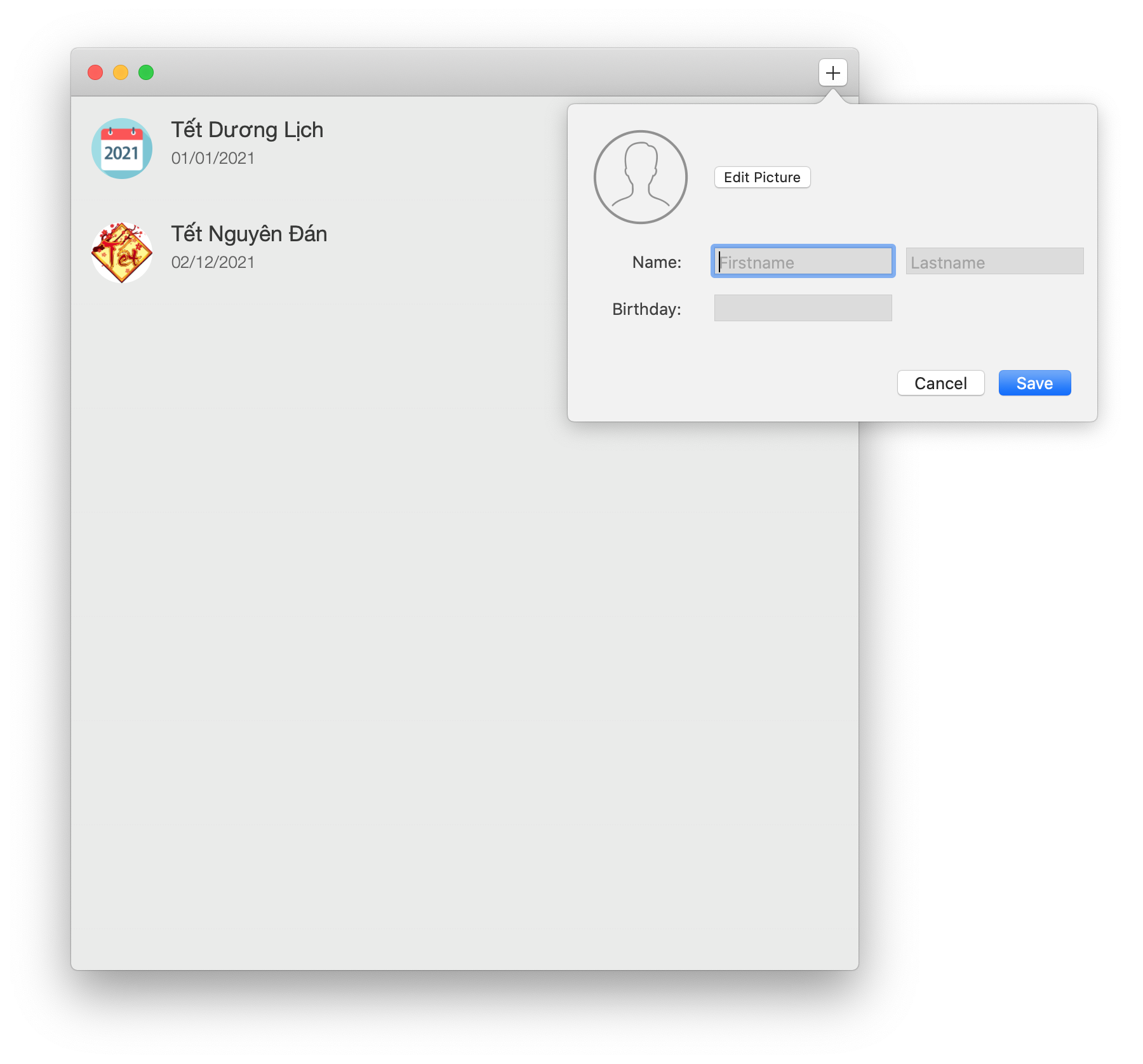
Bật tắt DO NOT DISTURB (Không làm phiền) nhanh
Lúc làm việc tập trung mình thường bật chế độ này lên để tránh bị làm phiền bởi những noti không quá cần thiết. Thay vì việc phải click vào icon Notification rồi kéo xuống để tìm chế độ DO NOT DISTURB để bật nó lên thì
Các bạn chỉ cần giữ Option và nhấn chuột vào icon Notification là có thể bật tắt được chế độ DO NOT DISTURB một cách nhanh chóng.
Icon Notification ở trạng thái mờ mờ là DO NOT DISTURB đã được bật lên, còn đậm thì đương nhiên là chưa rồi.
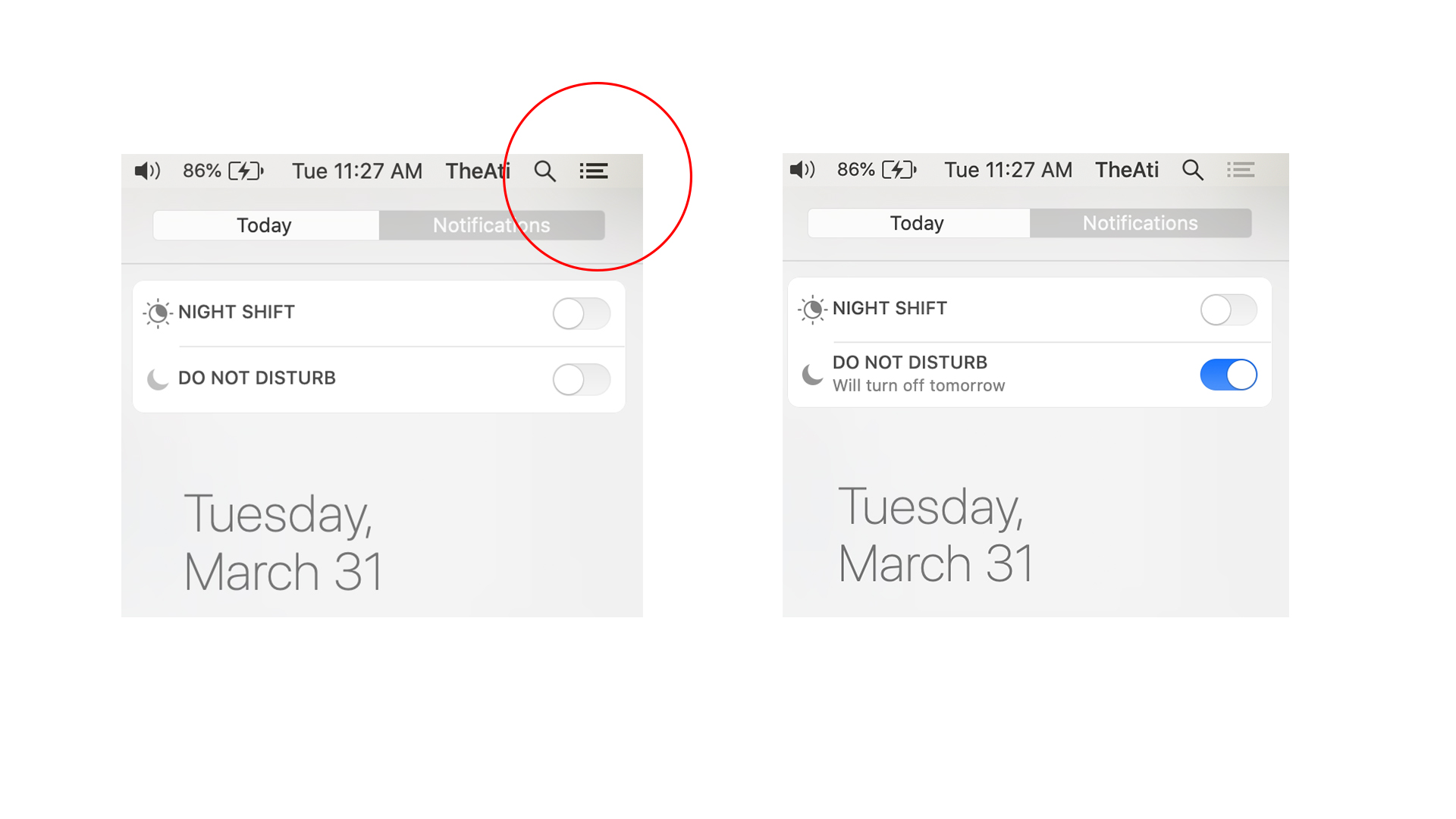
Truy cập Notification Center nhanh
Dùng hot Conner
Mình dùng Hot Conner góc phải phía dưới màn hình để có thể truy cập Notification Center một cách nhanh hơn. Rất hữu dụng trong một số trường hợp mình dùng chuột ngoài
Quảng cáo
Cách cài đặt Hot Conner các bạn vào System Preferences → Missions Control → Hot Conners
Sau đó chọn cái góc 16h là Notification Center là xong nhé !!
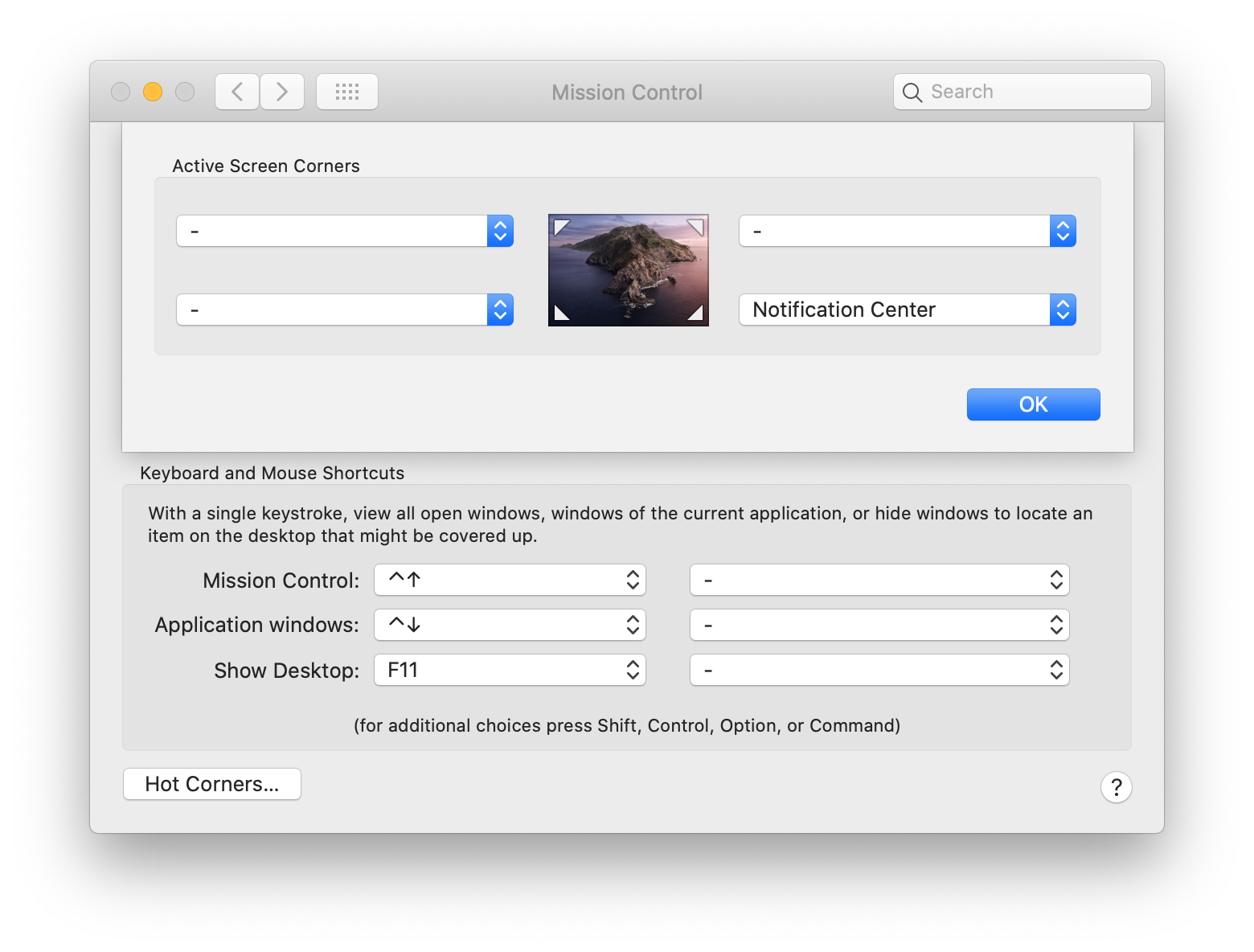
Dùng phím tắt
Các bạn có thể sài phím tắt để gọi notifications một cách nhanh hơn ví dụ mình đặt là F1. Cái này hữu ích khi anh em sài bàn phím cơ có layout khác Mac OS dùng sẽ sướng hơn.
Cách cài: System Preferences → KeyBoard → Shortcuts → Missions Control → Tích vào Show Notification Center rồi gán một shortcuts nào mà bạn thích !!
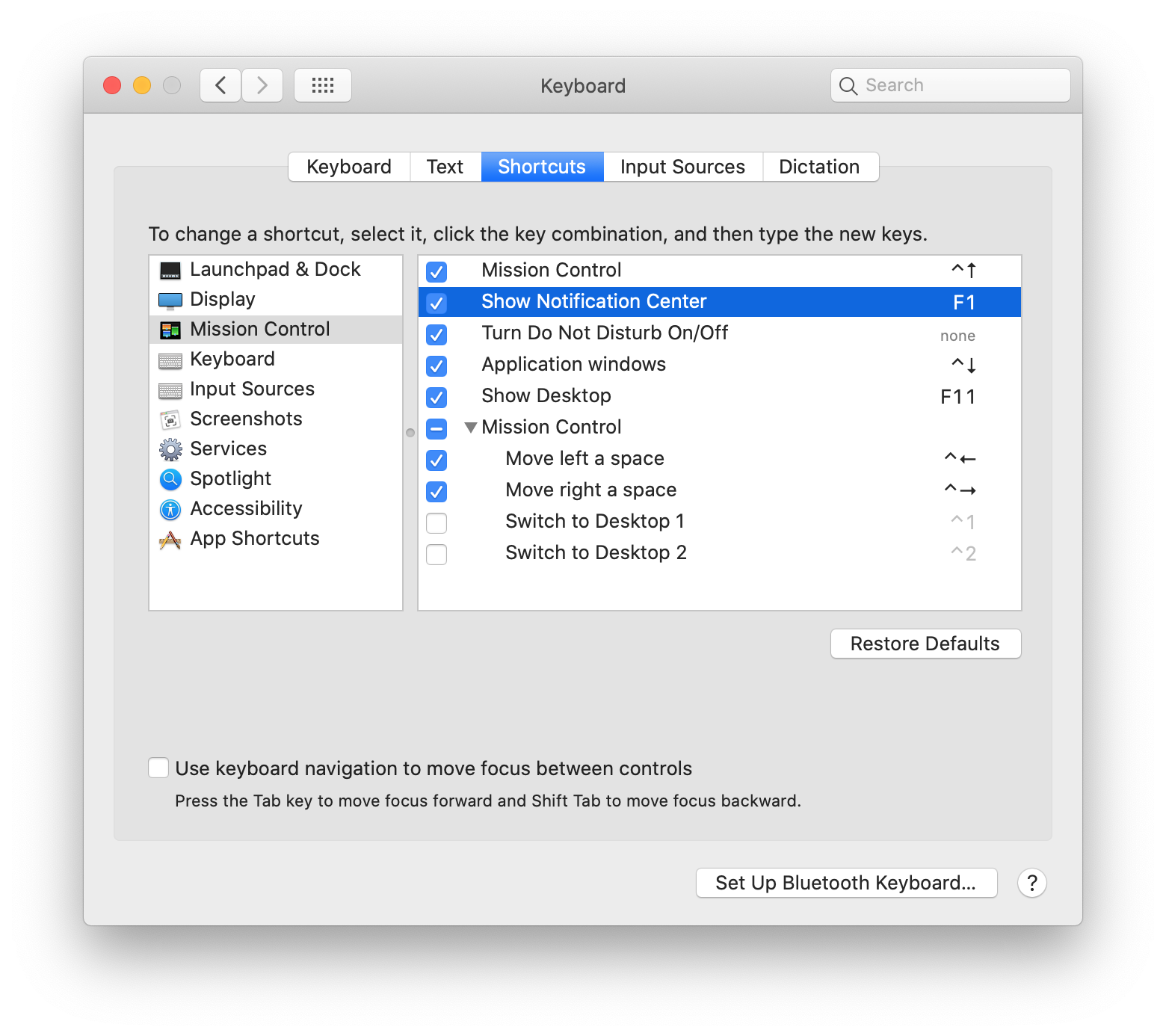
Quảng cáo
Một số Widget vui vẻ khác
TODOIST
Nếu anh em sài todoist thì sẽ có hỗ trợ những công việc cần làm trên Notification Center luôn. Hoặc có thể sài Reminders của Apple cũng khá ngon nhé.
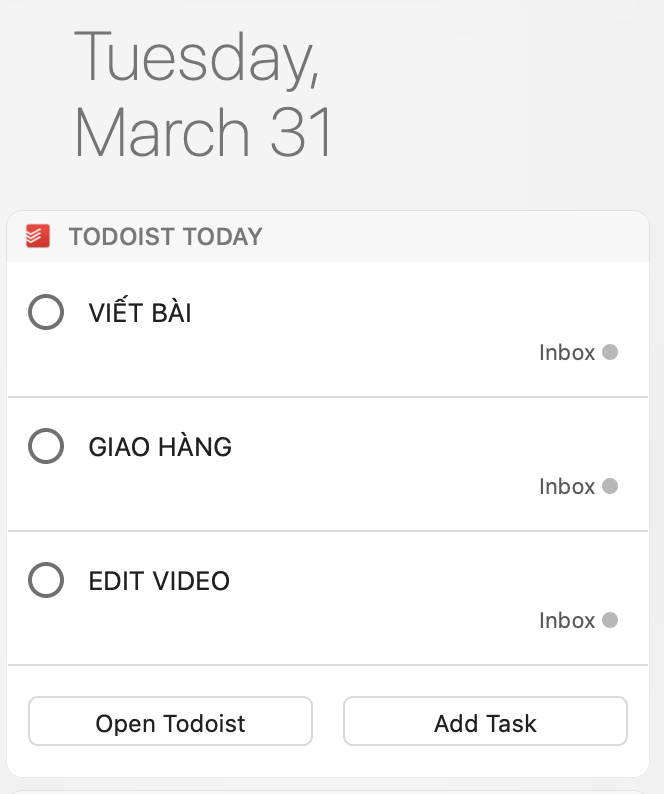
Quick Calendar
App này sẽ cho chúng ta một cái nhìn tổng thể hơn về lịch trong tháng nếu bạn không thích mở Google Lịch hoặc Apple Lịch lên. Ứng dụng này có trong Apple Store nhé, cũng miễn phí cả he!
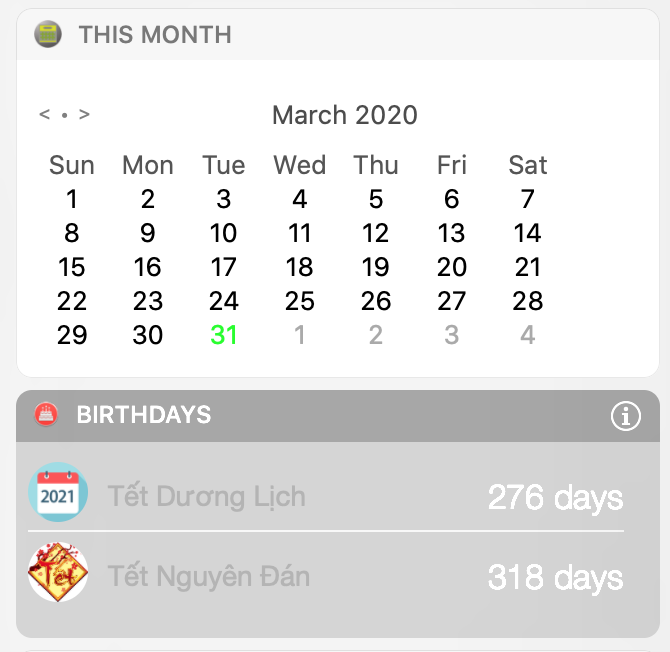
Mời các bạn ĐÓNG GÓP thêm những thủ thuật hay khác ở trong phần bình luận nhé !!
![[Thủ thuật] Vui vẻ, làm việc nhiều hơn với Notifications Center Mac OS](https://photo2.tinhte.vn/data/attachment-files/2020/03/4952467_cover_notifications_center.jpg)